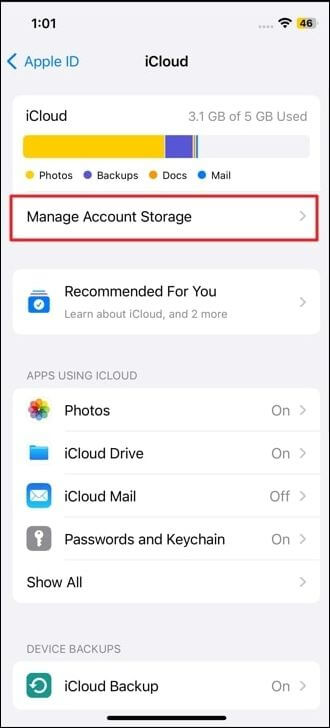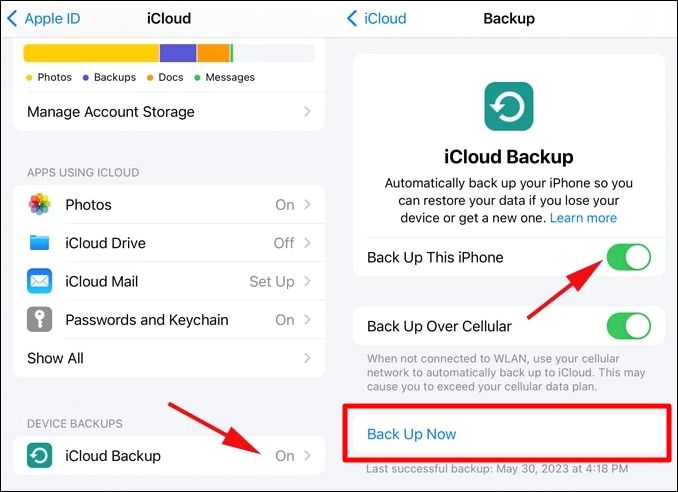Zusammenfassung:
Wenn Ihre iCloud-Sicherung ewig dauert, ist es vielleicht an der Zeit, den Prozess zu rationalisieren. Dieses Problem wird oft durch zu viele Daten oder schlechte Netzwerkbedingungen verursacht. Sie können Ihre iCloud-Sicherung beschleunigen und sicherstellen, dass Ihre Daten effizient gesichert werden.
- Hauptinhalt:
-
Warum dauert die iCloud-Sicherung ewig?
-
Wie behebt man die ewig dauernde iCloud-Sicherung und beschleunigt die iCloud-Sicherung
-
Der beste Weg, Daten in iCloud zu sichern
- Schlussfolgerung
- Häufig gestellte Fragen zum Beheben von iCloud-Backups, die ewig dauern
- 1. Wie lange sollte eine iCloud-Sicherung dauern?
- 2. Warum nimmt die iCloud-Sicherung so viel Speicherplatz in Anspruch?
Höhepunkte
- Finden Sie heraus, warum Ihre iCloud-Sicherung langsam ist: zu viele Daten oder schlechte Netzwerkbedingungen.
- Um Ihre iCloud-Sicherung zu beschleunigen, optimieren Sie Ihren Speicher, überprüfen Sie die Konnektivität und aktualisieren Sie möglicherweise Ihre Geräteeinstellungen.
- Verwenden Sie die beste iCloud-Alternative zum Verwalten und Sichern von Daten mit EaseUS MobiMover.
Dies ist ein häufiges Problem für viele iPhone-Nutzer, das zu unnötigen Verzögerungen und Kopfschmerzen führen kann. Wenn Ihr iCloud-Backup zu lange dauert und Sie sich darüber ärgern, werden Sie vielleicht überrascht sein zu erfahren, dass dies ganz normal ist. Egal, ob Sie ein IT-Experte sind oder einfach nur Ihre Daten sichern wollen, dieser Blog-Beitrag wird Ihnen helfen zu verstehen, warum iCloud-Backups langsamer werden und wie Sie sie beschleunigen können.
Es gibt viele Gründe wie schlechte Netzwerkverbindungen, unzureichender Speicherplatz und veraltete Anwendungen, die zu einer Verlangsamung führen können. Außerdem geben wir einige praktische Tipps, was man tun kann, z. B. den Speicher zu optimieren, das Gerät immer auf dem neuesten Stand zu halten und schnellere Wi-Fi-Netzwerke zu nutzen. Fangen wir also gleich an!
Warum dauert die iCloud-Sicherung ewig?
Bevor wir nach Lösungen für unser langsames iCloud-Backup-Problem suchen, ist es wichtig, dass wir uns zunächst ansehen, warum das passiert. Wenn man versteht, warum ein iCloud-Backup so lange dauert, kann man die Ursachen angehen und so die Backups in Zukunft schneller machen. Hier sind einige mögliche Erklärungen, wenn ein iCloud-Backup Stunden dauert:
-
Große Datenmengen: Ein Grund, warum iCloud-Backups langsam sein können, ist die Menge der Daten, die Sie zu speichern versuchen. Fotos, Videos und große Apps können viel Platz beanspruchen und das Hochladen dauert ewig.
-
Begrenzte Internetgeschwindigkeit: Auch Ihre Internetgeschwindigkeit spielt eine wichtige Rolle. Wenn Ihr iPhone-Internet langsam ist, dauert es natürlich länger, Backups zu erstellen.
-
Server-Probleme: Manchmal hat der Fehler nichts mit Ihnen zu tun. Ausfallzeiten oder Verlangsamungen der iCloud-Server von Apple führen zu einer langsameren Backup-Geschwindigkeit.
Wie behebt man die ewig dauernde iCloud-Sicherung und beschleunigt die iCloud-Sicherung
Nachdem wir nun die potenziellen Probleme identifiziert haben, wollen wir uns nun mit deren Behebung befassen. Hier sind sechs effektive Methoden, um Ihr iCloud-Backup zu beschleunigen. Jede Methode befasst sich mit einem anderen Aspekt des Prozesses, sodass ein umfassender Ansatz zur Verbesserung Ihrer Backup-Geschwindigkeit gewährleistet ist. Wenn Sie diese Schritte umsetzen, können Sie Zeit sparen und Ihre Daten effizienter sichern. Lassen Sie uns eintauchen und diese Lösungen im Detail erkunden.
1. Optimieren Sie Ihre Daten
Beginnen Sie damit, Ihre Sicherungsdaten zu optimieren. Konzentrieren Sie sich auf wichtige Dateien, entfernen Sie Duplikate und komprimieren Sie Daten, um Platz zu sparen und die Effizienz zu steigern. Gute Datensicherungspraktiken können Ihre Datenverwaltung und Speicherlösungen verbessern. Mit einigen Methoden können Sie auch Speicherplatz auf dem iPhone freimachen.
Schritt 1. Öffnen Sie die App "Einstellungen" auf Ihrem iPhone.
Schritt 2. Tippen Sie auf das Apple-ID-Banner am oberen Rand des Bildschirms.
Schritt 3. Wählen Sie iCloud und dann Account-Speicher verwalten.
![icloud-Kontospeicher verwalten]()
Schritt 4. Überprüfen Sie die Anwendungen und Daten, die den meisten Speicherplatz belegen, und entfernen Sie unnötige Elemente.
2. Verwenden Sie eine schnellere Wi-Fi-Verbindung
Stellen Sie sicher, dass Ihre Internetverbindung schnell und stabil ist, damit es keine Unterbrechungen gibt. Die Internetverbindung muss stabil sein, damit das Streaming, Herunterladen und Surfen nicht unterbrochen wird.
Schritt 1. Gehen Sie zu Einstellungen und tippen Sie auf Wi-Fi-Netzwerk.
Schritt 2. Wählen Sie unter den verfügbaren Netzwerken ein Hochgeschwindigkeits-Wi-Fi-Netzwerk aus.
![Netzwerkeinstellungen]()
Schritt 3. Trennen Sie die Verbindung zu anderen Geräten, die möglicherweise die Bandbreite beanspruchen.
3. Aktualisieren Sie Ihr iOS
Ein einfaches Update kann oft viele Probleme lösen, z. B. die Leistung der Software verbessern, Fehler beheben und die Sicherheit erhöhen. Regelmäßige Updates garantieren Ihnen die neuesten Funktionen und Stabilitätsverbesserungen. Aktualisieren Sie also Ihr iPhone auf die neueste iOS-Version.
Schritt 1. Öffnen Sie die App Einstellungen.
Schritt 2. Tippen Sie auf Allgemein und dann auf Software-Update.
![Software-Update]()
Schritt 3. Wenn ein Update verfügbar ist, folgen Sie den Anweisungen auf dem Bildschirm, um es zu installieren.
4. Unnötige Dateien löschen
Wenn Sie Speicherplatz auf Ihrem Gerät freimachen, können Sie Ihre Backups beschleunigen. Je mehr Speicherplatz zur Verfügung steht, desto effizienter arbeitet das System und desto kürzer sind die Sicherungszeiten. Dies hilft auch, Fehler zu vermeiden und gewährleistet, dass Ihre wichtigen Daten sicher und schnell gespeichert werden.
Schritt 1. Öffnen Sie die Fotos-App und löschen Sie unerwünschte Fotos und Videos.
Schritt 2. Entfernen Sie Apps, die Sie nicht mehr verwenden, indem Sie die App antippen und halten und dann Löschen wählen.
Schritt 3. Löschen Sie Browser-Caches und andere temporäre Dateien.
5. Netzwerkeinstellungen zurücksetzen
Das Zurücksetzen Ihrer Netzwerkeinstellungen kann versteckte Probleme beheben, die Ihre Verbindung unterbrechen. Dieser Vorgang setzt alle Netzwerkkonfigurationen auf den Standardzustand zurück, was Probleme mit WLAN-, Bluetooth- und Mobilfunkverbindungen beheben kann.
Schritt 1. Gehen Sie zu Einstellungen und tippen Sie auf Allgemein.
Schritt 2. Scrollen Sie nach unten und tippen Sie auf Zurücksetzen, wählen Sie dann Netzwerkeinstellungen zurücksetzen.
![Wählen Sie Netzwerkeinstellungen zurücksetzen]()
Schritt 3. Verbinden Sie sich erneut mit Ihrem Wi-Fi-Netzwerk und versuchen Sie die Sicherung erneut.
6. Eine manuelle Sicherung durchführen
Wenn Sie die Sicherung manuell vornehmen, können Sie den Prozess beschleunigen und die automatischen Zeitpläne überspringen, während Sie gleichzeitig sicherstellen, dass Ihre jüngsten Arbeiten rechtzeitig aufgezeichnet werden.
Schritt 1. Öffnen Sie die Einstellungen.
Schritt 2. Tippen Sie auf das Apple-ID-Banner und dann auf iCloud.
Schritt 3. Wählen Sie iCloud Backup und drücken Sie Jetzt sichern.
![icloud-Backup jetzt sichern]()
Der beste Weg, Daten in iCloud zu sichern
Während die oben genannten Methoden helfen können, ist der beste Weg, um einen reibungslosen und effizienten Backup-Prozess zu gewährleisten, die Verwendung von spezialisierter Software wie EaseUS MobiMover. Dieses dominante Tool macht die Verwaltung Ihrer iCloud-Daten mit seiner neuen Funktion namens "iCloud Manager" ganz einfach. Die einfache Schnittstelle ermöglicht es Ihnen, Ihre Dateien mühelos zu verschieben, zu speichern und wiederherzustellen, so dass sie sicher und verfügbar bleiben.
EaseUS MobiMover eignet sich für verschiedene Dateitypen und gewährleistet eine sichere Datenübertragung. Darüber hinaus verfügt dieses Programm über einen detaillierten Kundensupport, der immer für die Kunden da ist, wenn sie Hilfe benötigen. EaseUS MobiMover vereinfacht Ihr Datenorganisationsverfahren, egal ob Sie ein Gerät wechseln oder zur Sicherheit mehrere Backups erstellen.
🚩Schlüsselmerkmalevon EaseUS MobiMover
-
Umfassende Backup-Lösungen: Sichern Sie mühelos Ihre iPhone-Fotos, Videos, Kontakte und andere Informationen.
-
Schnell und sicher: Erzielen Sie schnellere Backup-Geschwindigkeiten ohne Abstriche bei der Sicherheit.
-
Benutzerfreundliches Interface: Navigieren Sie durch die Funktionen, denn sie wurde intuitiv gestaltet.
-
Effizientes Datenmanagement: Verwalten und ordnen Sie Ihre Daten zügig in der App.
-
Plattformübergreifende Unterstützung: Es kann sowohl auf iOS-Systemen als auch auf Windows-Betriebssystemen verwendet werden, wodurch es für alle Benutzer vielseitig einsetzbar ist.
Schlussfolgerung
In diesem Blogbeitrag haben wir untersucht, warum iCloud-Backups so lange dauern können, und sechs effektive Tipps gegeben, um sie zu beschleunigen. Wir haben über alles gesprochen, von der Entrümpelung Ihrer Dateien und der Organisation Ihres Speichers, um Ihre Daten zu optimieren, bis hin zur Verwendung spezieller Software wie EaseUS MobiMover, um nahtlose und schnellere Backups zu ermöglichen. Wir betonten auch die Bedeutung einer stabilen Internetverbindung und die regelmäßige Aktualisierung Ihrer Geräte auf die neueste iOS-Version für eine bessere Leistung.
Um die Datensicherung einfacher und effizienter zu gestalten, sollten Sie EaseUS MobiMover in Betracht ziehen, ein Tool, das nicht nur die Datensicherung erleichtert, sondern auch umfassende Funktionen für die Verwaltung all Ihrer iCloud-Daten bietet. Von der Benutzeroberfläche her ist das System sehr einfach zu bedienen und verfügt über viele Funktionen, die es Ihnen ermöglichen, alle Daten Ihres iPhones zu verschieben, zu sichern oder zu verwalten, ohne Unannehmlichkeiten zu verursachen.
Häufig gestellte Fragen zum Beheben von iCloud-Backups, die ewig dauern
Hier finden Sie Antworten auf einige häufig gestellte Fragen, wie Sie iCloud Backup reparieren können, das ewig dauert.
1. Wie lange sollte eine iCloud-Sicherung dauern?
Die Zeit, die für eine iCloud-Sicherung benötigt wird, kann variieren, je nachdem, wie viele Daten Sie haben und wie schnell Ihre Internetverbindung ist. Im Allgemeinen sollte es zwischen ein paar Minuten und mehreren Stunden dauern.
2. Warum nimmt die iCloud-Sicherung so viel Speicherplatz in Anspruch?
Backups von iCloud umfassen verschiedene Typen, z. B. Fotos, Videos, App-Daten und Einstellungen. Große Dateien oder viele Dateien können schnell den Speicherplatz füllen.
Teilen Sie diesen Beitrag mit Ihren Freunden, wenn Sie ihn hilfreich finden!